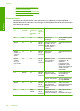User manual
Table Of Contents
- Innehåll
- HP Deskjet F735 All‑in‑One Hjälp
- HP All‑in‑One översikt
- Söka mer information
- Hur gör jag?
- Anslutningsinformation
- Fylla på original och papper
- Skriva ut från datorn
- Skriva ut från ett program
- Göra HP All‑in‑One till standardskrivare
- Ändra inställningarna för den aktuella utskriften
- Ändra standardinställningarna för utskrift
- Kortkommandon för utskrifter
- Specialutskrifter
- Skriva ut en ramlös bild
- Skriva ut ett foto på vanligt papper
- Skriva ut ett foto på fotopapper
- Skriva ut med maximal dpi
- Skriva ut på båda sidor av papperet
- Skriva ut ett flersidigt dokument som ett häfte
- Skriv ut flera sidor på ett ark
- Skriva ut ett flersidigt dokument i omvänd ordning
- Spegelvända en bild för transfertryck
- Skriva ut på OH-film
- Skriva ut en grupp adresser på etiketter och kuvert
- Skriva ut en affisch
- Skriva ut en webbsida
- Stoppa ett utskriftsjobb
- Fortsätta en utskrift
- Använda kopieringsfunktionerna
- Använda skanningsfunktionerna
- Underhålla HP All‑in‑One
- Rengöra HP All‑in‑One
- Skriva ut en självtestrapport
- Använda bläckpatroner
- Handla bläcktillbehör
- Felsökning
- Visa Viktigt-filen
- Installationsfelsökning
- Papperstrassel
- Felsökning av bläckpatronerna
- Felsökning av utskriftskvaliteten
- Felaktiga, oexakta eller blödande färger
- Bläcket fyller inte fullständigt i texten eller bilderna
- Utskriften har ett horisontellt fält nära sidans underkant på en ramlös (utfallande) utskrift
- Utskrifterna har horisonella strimmor eller linjer
- Utskrifterna är bleka eller har svaga färger
- Utskrifterna blir suddiga eller oskarpa
- Utskrifterna är sneda eller skeva
- Bläckstrimmor på baksidan av papperet
- Papperet matas inte in från inmatningsfacket
- Textens kanter är hackiga
- Felsökning ‐ utskrift
- Felsökning ‐ kopiering
- Felsökning ‐ skanning
- Fel
- HP:s garanti och support
- Teknisk information
- Index
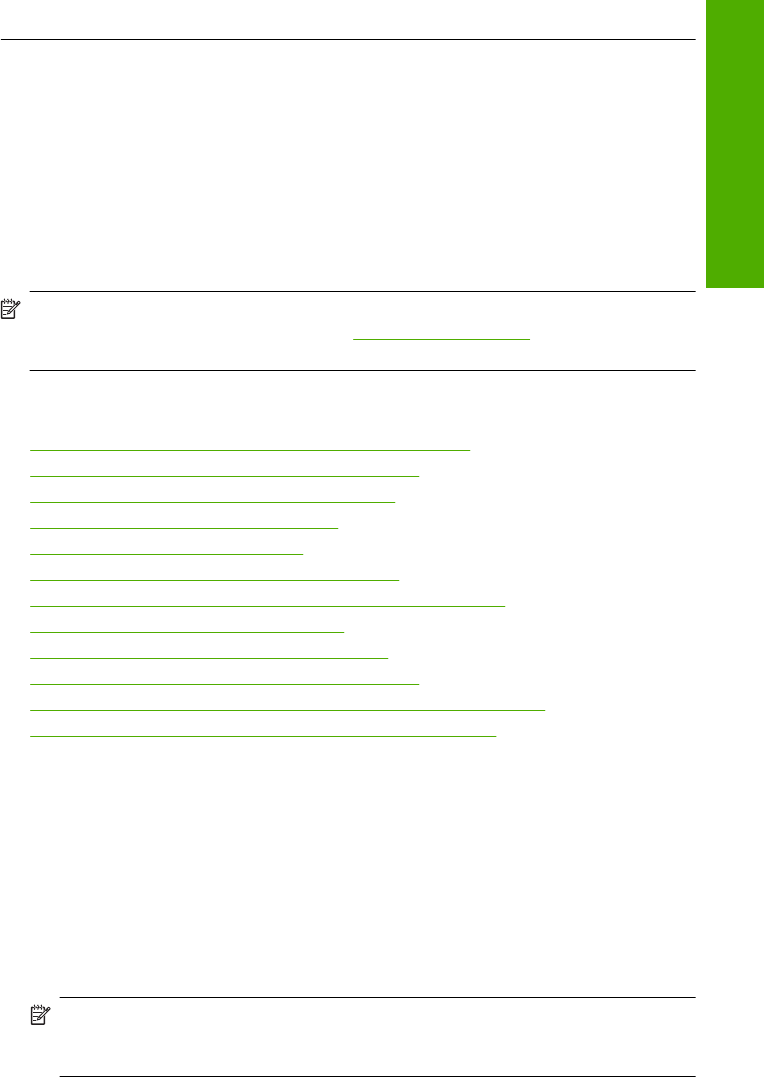
Orsak: Dokumentet som du kopierar ryms inte i minnet i enheten.
Skannerfel
Läs igenom det här avsnittet om du får något av följande meddelanden:
• Ett kommunikationsfel uppstod med skannern. Se till att skannern är ordentligt
ansluten och försök igen.
• Skannern kunde inte initieras.
• Skannern kunde inte hittas.
• Ett internt fel har inträffat.
• Datorn kan inte kommunicera med skannern.
Anmärkning Innan du sätter igång felsökningen, gör en kopia för att bekräfta att
maskinvaran fungerar som den ska. Se ”
Installationsfelsökning” på sidan 83 för mer
information om felsökning om du inte kan göra någon kopia.
Prova någon av följande lösningar: Försök att skanna igen när du har utfört stegen för
lösningarna. Om skrivaren fortfarande inte fungerar, gå till nästa lösning.
•
Lösning 1: Avinstallera och installera om programvaran
•
Lösning 2: Uppdatera Windows Enhetshanterare
•
Lösning 3: Kontrollera Digital Imaging Monitor
•
Lösning 4: Kontrollera enhetens status
•
Lösning 5: Kontrollera strömkällan
•
Lösning 6: Kontrollera USB-kabelanslutningen
•
Lösning 7: Skanna med WIA (Windows Image Architecture)
•
Lösning 8: Avaktivera Lexbces-tjänsten
•
Lösning 9: Köra diagnosverktyg för skannern
•
Lösning 10: Installera en programrättelse (patch)
•
Lösning 11: Kontrollera USB-kretsuppsättningen och -kontrollern
•
Lösning 12: Avinstallera programmet och återställ enheten
Lösning 1: Avinstallera och installera om programvaran
Åtgärd: Kontrollera att programvaran har installerats korrekt. Öppna
HP Lösningscenter och kontrollera att alla ikoner och knappar finns med.
Om ikonerna och knapparna för enheten (såsom Gör kopior) inte visas, kanske
installationen inte slutfördes. Du kanske måste avinstallera och ominstallera
programmet. Radera inte programfilerna från hårddisken. Avinstallera dem på rätt
sätt med avinstallationsprogrammet som medföljde enheten.
Så här avinstallerar du från en Windows-dator
Anmärkning Använd denna metod om Avinstallera inte finns med på
startmenyn i Windows (klicka på Program eller Alla program, HP, Deskjet
F735, Avinstallera).
Fel 143
Felsökning